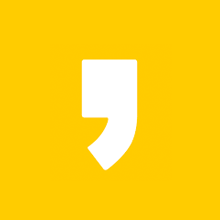오류코드 232011이 뜨는 경우는 주로 인터넷 강의 등의 동영상을 시청하려고 할 때 파일이 재생이 되지 않으면서 뜨는 경우를 말하기도 합니다. 주로 ' 이 비디오 파일을 재생할 수 없습니다.(오류코드 232011)'이라는 안내 메세지가 뜨면서 재생이 되지 않는 경우를 말하기도 하는데요. 이번 시간에는 이 문제를 어떻게 하면 풀어나갈 수 있는 지에 대하여서를 10가지 방법으로 알아보도록 하겠습니다.

1. 오류코드 232011 해결 방법 - 크롬 브라우저 사용시
첫 번째 오류코드 232011 해결 방법에 대하여서부터 알아보도록 하겠습니다. 만약에 현재 크롬 브라우저를 사용하고 있을 경우에는 아래와 같은 방법으로 해결해보시기를 바랍니다.
1. Chrome 설정에 들어갑니다.
2. 고급 - 개인 정보 및 보안으로 들어갑니다.
3. 사이트 설정 -Flash 로 들어갑니다.
4. Flash 실행차단에 체크가 되어 있다면 해제를 누르고 우선확인을 확인합니다.
2. 오류코드 232011 해결 방법 - 크롬 브라우저 사용 시 2
크롬 브라우저를 사용 시 위 방법 대로 했는데도 불구하고 해결이 되지 않았다면 아래와 같은 방법을 시도해보시기를 바랍니다.
1. 동영상 재생 화면 왼쪽 상단에 있는 자물쇠 모양의 아이콘을 클릭합니다.
2. Flash 허용으로 변경을 눌러봅니다.
3. 새로고침을 눌러봅니다.
3. 오류코드 232011 해결 방법 - 어도비 플래시일 경우
만약에 위 방법 두 가지를 모두 사용했는데도 안되었을 경우에는 adobe flash로 이루어져 있는 동영상이기 때문에 재생이 되지 않을 가능성도 있습니다. 그 이유는 현재 어도비 플래시는 2020년을 이후로 지원이 중단이 되었기 때문에 현재는 재생이 되지 않는 플래시 프로그램이라고도 할 수가 있기 때문입니다.
4. 오류코드 232011 해결 방법 - 인터넷 강의 플랫폼일 경우
만일 인터넷 강의 플랫폼 (홈페이지) 속에서 동영상이 재생이 되지 않을 경우에는 해당하는 홈페이지 고객센터에 문의를 해보시는 것이 좋습니다. 간혹가다가 홈페이지 내 전산 장애 오류로 인하여 문제가 발생하는 경우도 있기 때문입니다. 이 경우에는 고객센터에 문의 시 대부분 빠른 시간 내에 해결이 되고 정상적으로 동영상이 재생이 되는 것을 확인해보실 수가 있을 것입니다.
5. 오류코드 232011 해결 방법 - 다른 브라우저 이용
여전히 오류코드 232011이 해결이 되지 않으신다면 다른 브라우저로 이동을 하여 재생을 해보시는 방법도 있습니다. 크롬을 사용하고 있는데 되지 않는다면 윈도우 익스프롤러 엣지로, 엣지도 되지 않는다면 네이버 웨일 등으로 브라우저를 이동하여서 재생을 해보시기를 바랍니다. 혹은 브라우저를 최신 버전으로 업데이트 해보시는 것도 좋습니다.
6. 오류코드 232011 해결 방법 - 쿠키 및 캐시 삭제
브라우저 내 쿠키 및 캐시 삭제 버튼을 통해 기존의 쿠키와 캐시들을 삭제하고 다시 재생해보시기를 바랍니다. 만일 현재 크롬 브라우저를 사용하고 계신다면 아래와 같은 방법을 이용해보시기를 바랍니다.
1. 크롬 브라우저 창을 띄운 후 오른쪽 상단 위에 있는 점 3개 버튼을 클릭합니다.
2. 추가 도구 버튼을 클릭한 후 인터넷 사용 기록 삭제 버튼을 눌러줍니다.
3. 팝업 창이 뜰텐데 거기서 시간 범위는 전체 시간으로 설정을 한 후 쿠키 및 기타 사이트 데이터, 캐시 이미지 및 파일 옵션을 클릭한 후 데이터를 지워줍니다.
4. 다시 시작하여 해결이 되었는 지 확인해 봅니다.
7. 오류코드 232011 해결 방법 - 프록시 서버 비활성화
1. 제어판 - 인터넷 속성 창으로 들어가봅니다.
2. 상단에서 5번째 탭인 연결에 들어갑니다.
3. 연결 창 아래 LAN 설정 버튼을 클릭합니다.
4. 프록시 서버에 ' 사용자 lan에 프록시 서버 사용' 버튼이 체크가 되어 있다면 해제를 합니다.
8. 오류코드 232011 해결 방법 - 시크릿 모드에서 재생
크롬 브라우저를 사용하고 계실 경우에는 시크릿 모드에서 재생을 해봅니다. 크롬 브라우저 오른쪽 상단 점 세개 버튼을 클릭 한 후 새 시크릿 창을 클릭합니다.
9. 오류코드 232011 해결 방법 - 하드웨어 가속 비활성화
1. 윈도우+R키를 눌러 실행창을 열어 줍니다.
2. regedit을 클릭하여 실행해줍니다.
3. 주소창에 아래와 같이 입력합니다.
HKEY_CURRENT_USER > 소프트웨어 > Microsoft > Avalon.Graphics
4. 오른쪽 창에서 아래와 같은 문구를 찾고 두 번 클릭해 줍니다.
DisableHWAAcceleration
5. 값을 1로 설정해줍니다. 이렇게 된다면 윈도우 10에서 하드웨어 가속을 비활성화 할 수 있습니다.
6. 확인을 클릭하여 저장해 줍니다.
10. 오류코드 232011 해결 방법 - 브라우저 확장 비활성화
이 방법은 모든 확장 프로그램과 플러그인을 비활성화 하는 것으로 크롬 브라우저에서 사용하실 수 있습니다.
1. 크롬 브라우저 - 점 3개 버튼을 클릭한 후 추가 도구로 들어갑니다.
2. 옵션 목록 중 하나인 확장을 클릭해 줍니다.
3. 스크롤 바를 내려서 확장 프로그램들을 하나씩 제거해줍니다.
이처럼 이번 시간에는 10가지의 오류코드 232011 해결 방법에 대하여서 알아보았습니다. 주로 크롬 브라우저를 사용하고 있을 경우의 해당하는 해결 방법이 많았습니다. 그만큼 대중적으로 많이 사용이 되는 브라우저이기 때문입니다. 하지만 만일 다른 브라우저를 사용하고 계시는 경우라도 원리를 동일할 수 있으니 한번 시도해보시기를 바랍니다. 위 10가지의 모든 경우의 수를 사용하였는데도 불구하고 오류코드 232011이 해결되지 않는다면 어도비 플래시 플레이어를 바탕으로 이루어진 동영상이기 때문에 그럴 수 있을 확률이 큽니다. 현재는 지원이 되지 않는 모델이기 때문입니다. 이 경우에는 해결 방법을 찾기가 어렵다고도 할 수가 있습니다. 하지만 그래도 위 10가지 방법 내에서 오류코드 232011이 해결되보시기를 바랍니다.
2022.03.05 - [IT/게임] - 지뢰 찾기 바로 가기
지뢰 찾기 바로 가기
지뢰 찾기는 예전부터 꾸준히 인기가 많았던 게임입니다. 그래서 학창시절에 해보시고 아직까지도 하고 싶어하실 수가 있을텐데요. 이번 시간에는 홈페이지 혹은 스마트폰 어플을 통하여 게
it.strow-berry.kr